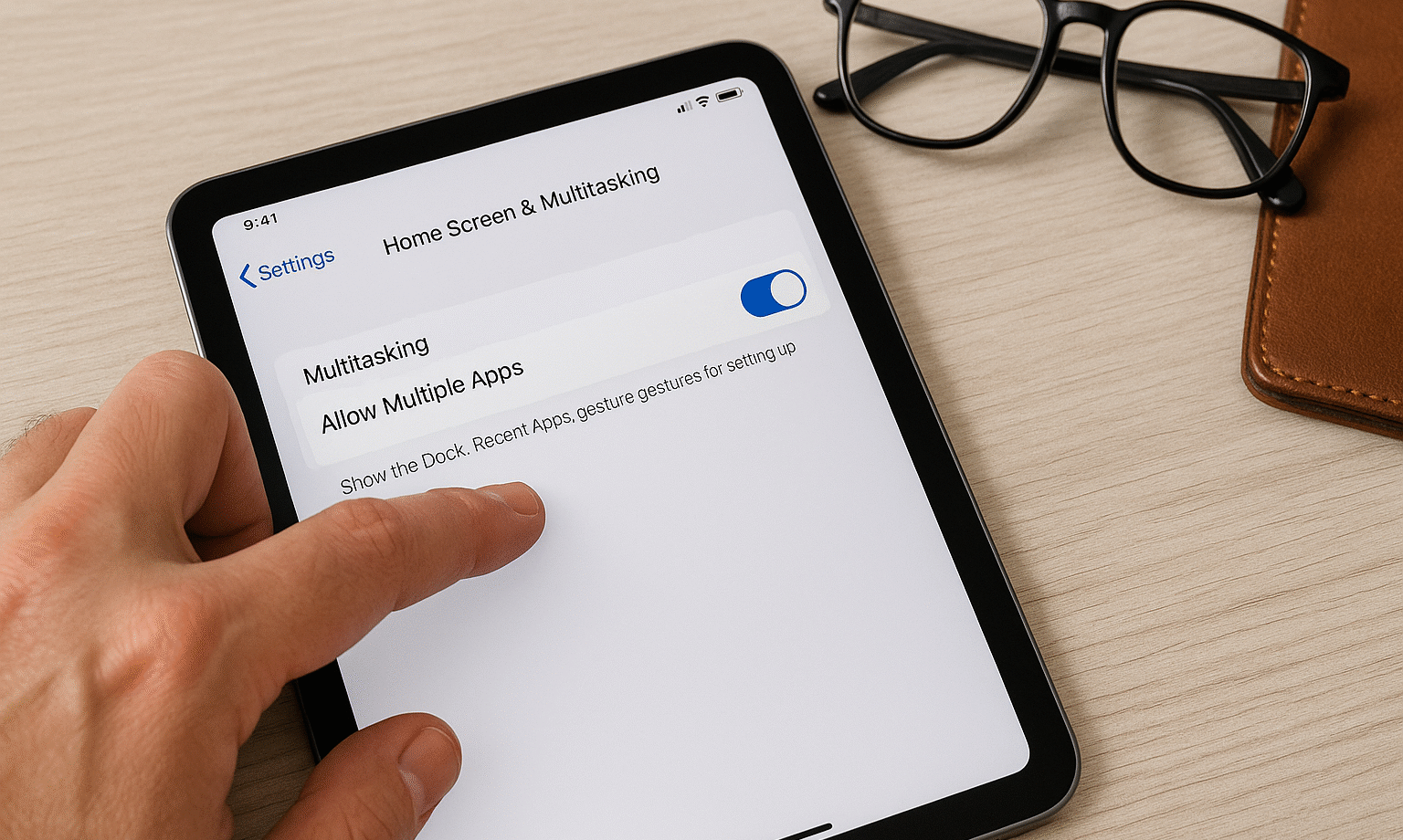Jak wyłączyć wielozadaniowość na iPadzie iPadOS 17: Uprość swój ekran już teraz ✨⚡
Streszczenie
- Wyłącz ustawienia wielozadaniowości w iPadOS 17 i nowsze wersje w Ustawieniach w sekcji Wielozadaniowość i Gesty.
- Funkcje wielozadaniowości, takie jak Split View, Slide Over i Stage Manager, można włączać i wyłączać dla konkretnych przepływów pracy, które z nich korzystają.
- Możesz selektywnie wyłączyć gesty wielozadaniowe, w tym obraz w obrazie i przesuwanie wieloma palcami, aby uzyskać bardziej spersonalizowane i przyjazne dla użytkownika środowisko.
Masz dość dzielonych ekranów i pływających okien na swoim iPadzie? Dobra wiadomość! Możesz wyłączyć wielozadaniowość na iPadzie i cieszyć się prostszym sposobem korzystania z jednej aplikacji. 📱✨
Jak wyłączyć wielozadaniowość na iPadzie
Nowoczesne iPady oferują mnóstwo funkcji wielozadaniowości, ale można je łatwo wyłączyć kilkoma stuknięciami. Wystarczy otworzyć Ustawienia > Wielozadaniowość i gesty. Na górze zobaczysz sekcję Wielozadaniowość. Domyślnie funkcje Split View i Slide Over są włączone, ale można je wyłączyć, przełączając przełącznik.
Powinienem również wspomnieć, że iPadOS 17 i nowsze wprowadzają o wiele więcej opcji zwiększających produktywność opartych na gestach, z których większość jest domyślnie włączona. Wszystkie z nich znajdziesz w Ustawieniach i możesz je włączać i wyłączać według własnego uznania.😉
Zrozumienie ustawień wielozadaniowości na iPadzie (i ich funkcji)
Jeśli domyślne ustawienia wielozadaniowości na iPadzie wydają Ci się nieco irytujące i uciążliwe, całkowicie rozumiem potrzebę wyłączenia wszystkiego. Jednakże niektóre z tych opcji mogą być naprawdę użyteczne, o ile nie zostaną aktywowane przez przypadek. Niektóre z nich mogą znacznie przyspieszyć Twój przepływ pracy i osiągnąć nowy poziom produktywności. 🚀
Aby w pełni wykorzystać te funkcje, najlepiej zrozumieć, co robi każda opcja, kiedy i dlaczego warto z niej korzystać, a następnie podjąć świadomą decyzję o jej wyłączeniu.
Zachowanie okna aplikacji: podzielony widok i menedżer etapów
Pierwszą ważną decyzją, którą należy podjąć, jest sposób, w jaki aplikacje mają się zachowywać po ich otwarciu. Masz do wyboru dwie główne opcje: widok podzielony, widok slajdu i menedżer sceny. Domyślną opcją jest Podziel widok i Przesuń. Po włączeniu tej opcji, jeśli masz otwartą aplikację i przeciągniesz inną aplikację z Docku na ekran, w pływającym oknie zostanie otwarta instancja tej aplikacji. Jeśli przeciągniesz aplikację do jednej krawędzi ekranu, obie aplikacje zostaną otwarte w podzielonym widoku.
Może to być bardzo przydatne przy równoczesnej pracy z wieloma aplikacjami, np. przy robieniu notatek i przeglądaniu Internetu. To jedna z tych funkcji, która może pozwolić niektórym osobom zastąpić komputer Mac iPadem i jest niezwykle przydatna do pracy lub nauki. 📚💻
Jednakże bardzo łatwo jest przypadkowo włączyć tę funkcję, przewijając zawartość iPada. Możesz ją zamknąć, klikając przycisk z trzema kropkami u góry okna aplikacji, ale jest ona niezwykle trudna do znalezienia, jeśli nie wiesz, czego szukasz.
Jeśli zauważysz, że wszystkie aplikacje otwierają się w oknach (jak w systemie macOS), a nie w trybie pełnoekranowym, prawdopodobnie masz włączony program Stage Manager. W ten sposób Apple chce dać użytkownikom iPada doświadczenie podobne do korzystania ze stacjonarnego komputera, co w teorii brzmi świetnie, ale w praktyce może okazać się niezwykle frustrujące.
Każda aplikacja otwiera się jako pływające okno, które należy ręcznie zmaksymalizować. Wokół aplikacji pływających jest dużo niewykorzystanego miejsca. Będziesz musiał nieustannie zmieniać położenie i rozmiar okien, co jest znacznie bardziej uciążliwe na ekranie dotykowym niż w przypadku korzystania z myszy.
Mimo to Stage Manager może okazać się świetną funkcją, jeśli podłączysz iPada do zewnętrznego wyświetlacza i będziesz używać klawiatury oraz myszy, uzyskując w ten sposób pracę przypominającą pracę na komputerze stacjonarnym. To świetne rozwiązanie do grupowania aplikacji według ich przeznaczenia i szybkiego przywoływania ich, gdy są potrzebne.

Obraz w obrazie: dzięki temu nigdy nie przegapisz swoich filmów
Funkcja „obraz w obrazie” (PiP) pozwala odtwarzać filmy w małym oknie, gdy przełączasz się między aplikacjami lub wracasz do ekranu głównego. To świetna funkcja dla osób wykonujących wiele zadań na raz, ale może być frustrująca, jeśli wyjdziesz z aplikacji i będziesz chciał przerwać oglądanie. Na przykład, jeśli przesuniesz palcem w górę, myśląc, że zamykasz aplikację wideo, to irytujące okno może nadal być wyświetlane, gdy spróbujesz skupić się na czymś innym.
Mimo że tryb „obraz w obrazie” jest dostępny już od jakiegoś czasu, niektóre aplikacje mogą go po prostu nie obsługiwać. Jednym z takich miejsc jest YouTube, gdzie twórcy muszą włączyć obsługę tej funkcji w swoich filmach.
Gesty: potężne funkcje, które mogą przeszkadzać
System iPadOS zawiera kilka zestawów gestów, które mogą zwiększyć produktywność lub powodować przypadkowe aktywacje: Gesty produktywności to gesty wykonywane trzema palcami, które pomagają w wykonywaniu takich zadań, jak kopiowanie (zsuwanie trzema palcami) lub wklejanie (rozsuwanie trzema palcami). Możesz także cofnąć czynność (dwukrotne dotknięcie trzema palcami lub przesunięcie w lewo trzema palcami) lub powtórzyć czynność (przesunięcie w prawo trzema palcami). Są one szczególnie przydatne w połączeniu z piórem Apple Pencil, ponieważ drugą ręką możesz szybko cofnąć błędy. Mogą jednak również spowodować, że coś zostanie uszkodzone przez przypadkowe poślizgnięcie.
Gesty wykonywane czterema i pięcioma palcami umożliwiają przełączanie się między aplikacjami i dostęp do ekranu głównego za pomocą wielokrotnych przesunięć. Choć są to urządzenia o dużej mocy, łatwo je przypadkowo uruchomić, zwłaszcza w przypadku dzieci lub użytkowników o ograniczonej sprawności ruchowej. Możesz wykonywać takie czynności, jak przesuwanie czterema palcami w lewo, aby przełączać się między aplikacjami, lub uszczypnięcie czterema palcami, aby powrócić do ekranu głównego. 😉
Funkcja Shake to Undo (Wstrząśnij, aby cofnąć) może być problematyczna dla użytkowników, którzy mają drżenie rąk lub korzystają z iPada podczas ruchu. Niektóre aplikacje (np. Mapy Google) wykorzystują ten gest również do innych funkcji, dlatego należy go odpowiednio wyłączyć.
Funkcja Corner Swipes umożliwia skonfigurowanie gestów w narożnikach ekranu do wykonywania zrzutów ekranu lub szybkich notatek, jednak mogą one utrudniać normalną nawigację, jeśli często przesuwasz palcem w pobliżu krawędzi ekranu. Możesz wyłączać każdy z tych gestów osobno, więc jeśli zauważysz, że jeden róg ekranu sprawia problem, rozważ użycie drugiego.
Funkcje wielozadaniowości iPada są przydatne, ale nie dla każdego. Możliwość ich wyłączenia jest kluczowa dla dostępności i wygody użytkownika. Niezależnie od tego, czy chcesz uprościć obsługę iPada dla dziecka, ułatwić korzystanie ze starszego użytkownika, czy po prostu wolisz bardziej przejrzyste środowisko, te ustawienia pozwolą Ci spersonalizować iPada tak, aby działał tak, jak chcesz. ✨📱